PDF猫编辑器如何设置强制使用灰阶截图
1、在“PDF猫编辑器”主界面中,点击左上方的“文件”菜单项。
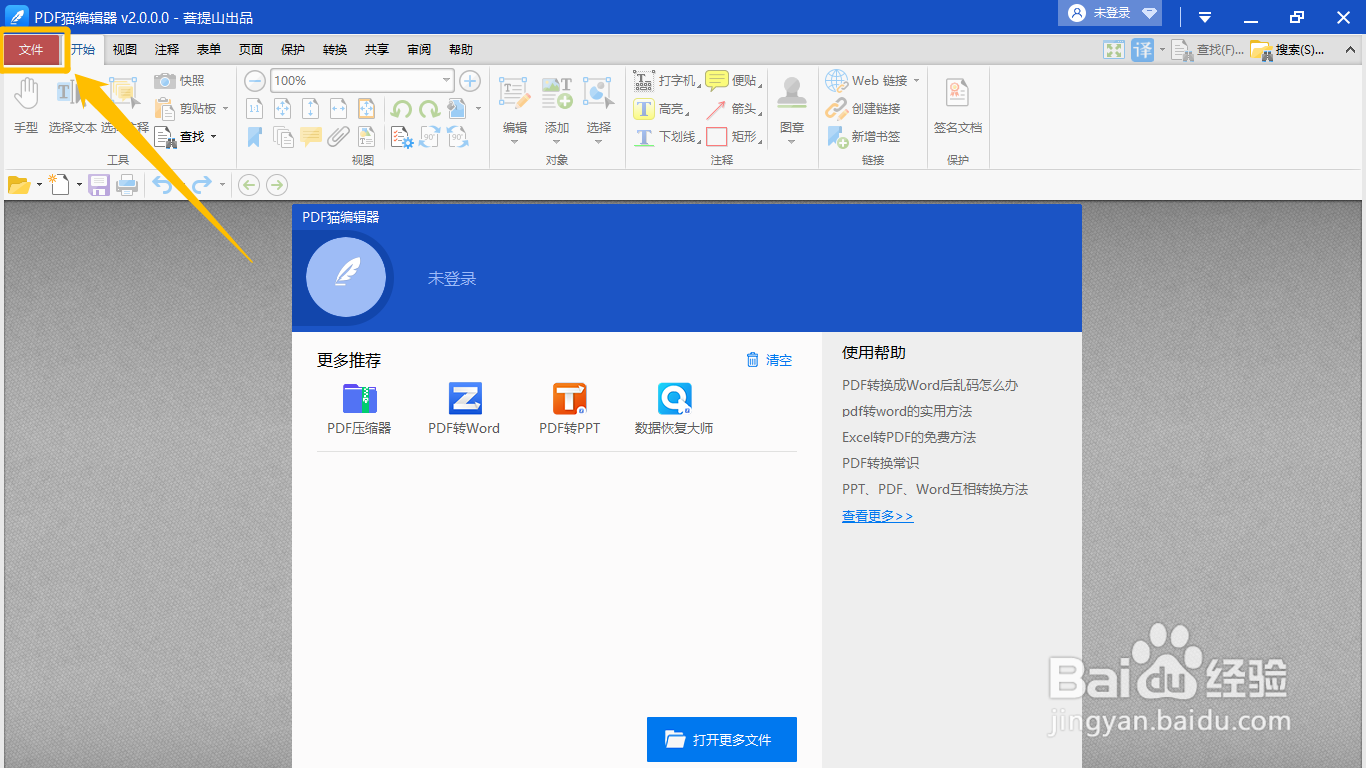
2、点击左上方的“文件”菜单项后,在展开的面板中选择“首选项”选项。

1、在“首选项”界面中,点击左侧的“截图工具”选项。
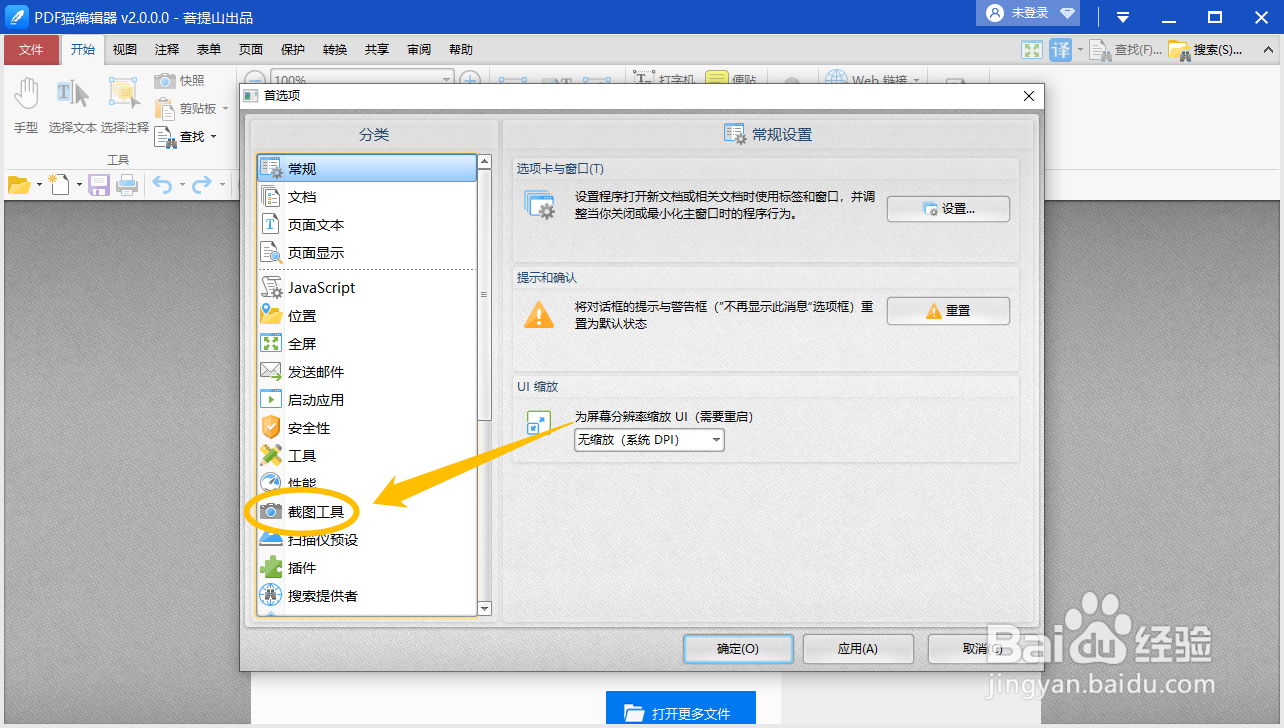
2、在“截图工具”选项中,勾选“强制使用灰阶截图”选项的勾选开关。
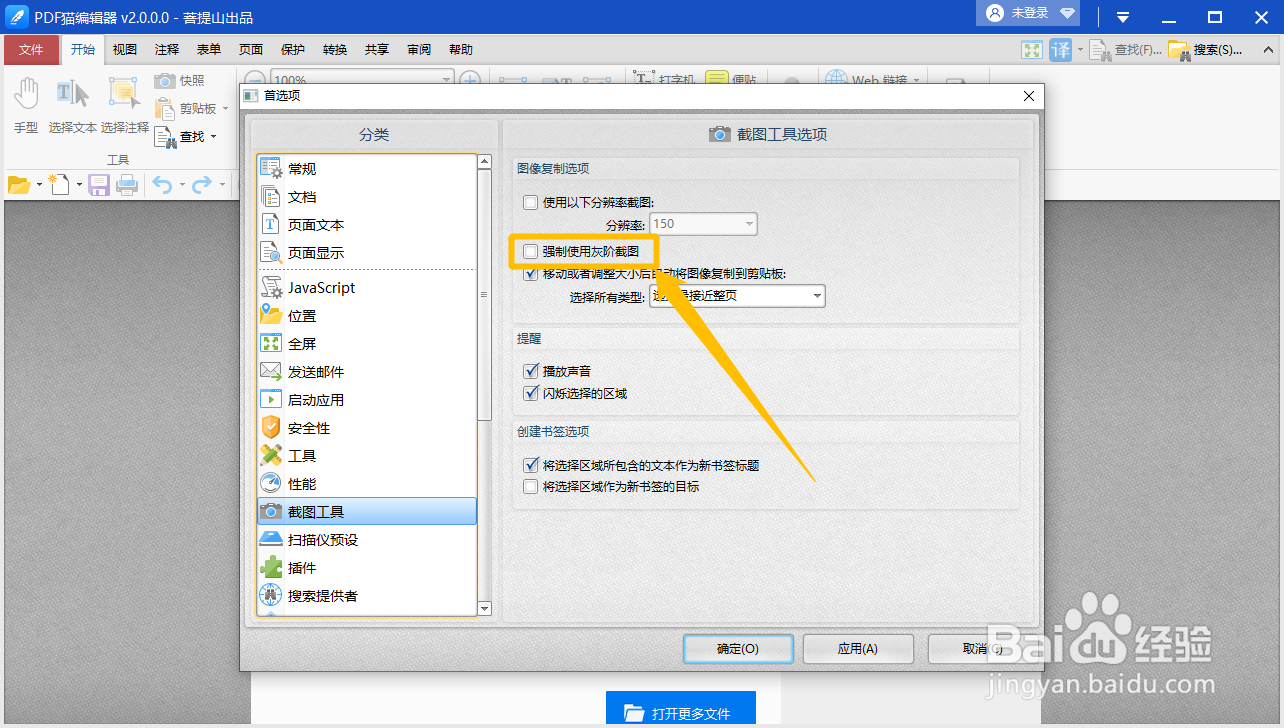
3、“强制使用灰阶截图”选项显示为“√”状态后,点击下方的“确定(O)”按钮。

声明:本网站引用、摘录或转载内容仅供网站访问者交流或参考,不代表本站立场,如存在版权或非法内容,请联系站长删除,联系邮箱:site.kefu@qq.com。
阅读量:158
阅读量:168
阅读量:136
阅读量:160
阅读量:116